如何将本地文件添加到 Spotify 在手机/桌面上 [2025]
无疑, Spotify 在提供惊人的服务方面被认为是最好的之一 音乐流媒体服务 给全球的发烧友。 凭借其拥有超过 70 万首曲目的庞大图书馆和播客等其他内容,用户肯定会拥有出色的音乐流媒体体验。 尽管已经足够好了,但仍然有一些您最喜欢的东西没有出现在平台上的情况,这让您感到疑惑 如何添加本地文件到 Spotify.
幸运的是,变通办法总是可以尝试和完成的。 如果你一直在寻找上传本地文件的方法 Spotify 使用台式电脑或移动设备,您来到了正确的页面。 只需在键盘上单击几下,您就可以轻松地将本地文件添加到 Spotify 平台。
另请参阅:
怎么修 Spotify 本地文件未显示 [2024 更新]
如何将自己的歌曲上传到 Spotify [详细指南]
文章内容 第 1 部分. 如何将本地文件添加到 Spotify 在桌面上第 2 部分. 如何将本地文件添加到 Spotify 在电话上第 3 部分. 如何将本地文件添加到 Spotify 从iTunes第 4 部分. 如何保存 Spotify 歌曲作为本地文件第 5 部分. 有关添加本地文件的常见问题解答 Spotify部分6。 概要
第 1 部分. 如何将本地文件添加到 Spotify 在桌面上
能够添加本地文件是其中之一 Spotify的已知特征。 允许用户选择或上传他们设备上的音频文件,前提是这些文件满足兼容性要求。
- Spotify 仅本地识别 MP3 文件。 如果您的计算机上安装了 QuickTime 并且 MP4 文件是纯音频文件,则该程序还可以播放 MP4 文件。 如果你有任何其他类型的音乐文件,不要指望 Spotify 能够播放它。
- 重要的是要记住,非法下载的内容不允许上传到 Spotify 平台。
确保以上两件事后,现在是时候学习如何将本地文件添加到 Spotify 在桌面上(Windows 或 Mac)。 在你做任何事情之前,请确保你是 Spotify 高级 成员。 添加本地文件实际上有两个主要步骤 Spotify 在 Mac/Windows 上 – 上传和激活。 我们将在本节中进一步讨论这两者。
第1步。 上传本地文件到 Spotify
按照以下步骤将本地文件上传到 Spotify:
- 在 Windows 或 Mac PC 上,启动 Spotify 桌面应用。
- 前往应用程序的“个人设置”。 通过点击您的个人资料图标然后选择“个人设置”或点击“更多”按钮,然后选择“编辑”,最后,“优先“菜单。
- 滚动直到“本地文件”选项已被看到。 您必须确保“显示本地文件” 滑块将切换为“启用“。
- 要最终开始添加您拥有的本地文件,请点击“添加来源“ 菜单。 这样,您就可以在“音乐“或”我的音乐“ 文件夹。 当然,您必须确保要上传的本地文件保存到这些文件夹中。
- 点击“OK”按钮位于底部。

第2步。 激活上传的本地文件 Spotify
完成将本地文件上传到 Spotify,您只需继续激活上传的本地文件即可。 按着这些次序。
- 重新启动 Spotify 应用程序。
- 点击“会员服务”菜单位于屏幕侧边栏。
- 在打开的页面上,您会发现一个名为的播放列表 本地文件。 单击此按钮可打开您已上传到的所有歌曲的列表 Spotify.
- 您可以立即播放这些歌曲或像往常一样将它们移动到其他播放列表中 Spotify 歌曲。 您只是无法将它们添加到“喜欢的歌曲”列表中。

就是这样! 以上就是添加本地文件的简单过程 Spotify 在 Mac/Windows 上! 现在,让我们进入下一部分,学习如何将本地音乐上传到 Spotify 如果您想使用您的移动设备。
第 2 部分. 如何将本地文件添加到 Spotify 在电话上
在这一部分,我们将重点介绍如何将本地文件添加到的详细指南 Spotify 在电话上。 与上一操作相同,将本地文件添加到其中必须完成 2 个主要步骤 Spotify 在 Android/iPhone 上 – 同步本地文件并下载它们(与您的 Spotify 至尊帐号)。 让我们进一步研究这些步骤。
第1步。 同步本地文件到 Spotify 在您的移动设备上
请按照以下步骤将本地文件同步到 Spotify 在移动:
- 使用您的 Android 或 iOS 小工具,启动 Spotify 应用程序。 您要使用的便携式设备应连接到与您的 PC 连接的同一 Wi-Fi 网络。
- 现在,前往“首页”菜单并点击“个人设置”。 滚动直到看到“本地文件”。 点击“本地音频文件“ 菜单。 确保将滑块切换到“on“。

- 前往你的 Spotify 桌面应用程序,移至侧面菜单,然后查找包含本地文件的文件夹。 这 ”下载” 按钮应打开。 绿色表示您已正确完成此操作。
- 现在进入您的移动应用程序并转到相同的播放列表以随机播放或播放它们。

第2步。 下载本地文件
- 前往保存本地文件的同一播放列表,然后点击“下载“ 按钮。 如果您碰巧没有看到此选项,请执行以下附加步骤。
- 搬去 ”首页“并选择”个人设置”。 滚动直到看到“回放”。 选择 ”交叉淡入淡出”并确保“隐藏无法播放的歌曲” 将被关闭。
现在,您可以在您的移动设备上串流上传的本地文件!
第 3 部分. 如何将本地文件添加到 Spotify 从iTunes
您可能会惊讶地发现,除了前面部分提到的如何将本地文件添加到 Spotify 在手机和桌面上,还有一种方法可以将 iTunes 中的本地文件添加到 Spotify. 如果您有来自 Apple Music 的收藏夹,则可以查看此部分的内容。
上传本地文件到 Spotify 来自苹果音乐
第1步。 激活 iTunes 共享 Spotify
- 在您的 PC 上,启动 iTunes 应用程序。
- 点击“编辑”按钮,然后选择“优先“”高级首“和”先进的”。 这 ”与其他应用程序共享iTunes Library XML” 选项必须被勾选。
- 最后,点击“OK” 按钮来激活 iTunes 资料库 Spotify. 之后,只需关闭应用程序。
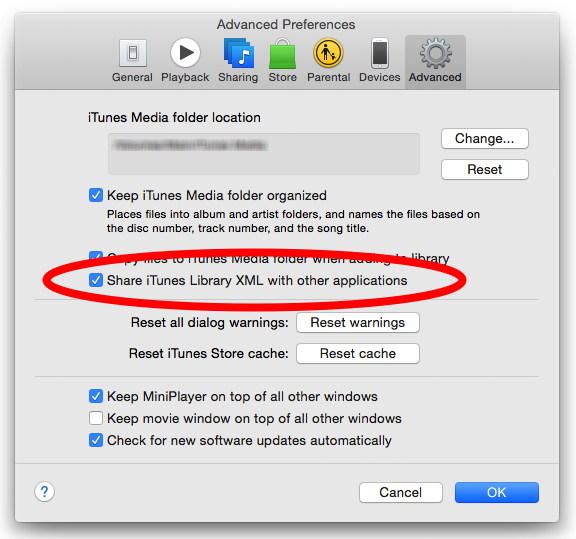
第2步。 激活 iTunes 资料库 Spotify
- 建议您重新启动 Spotify 桌面上的应用程序。
- 移动 ”个人设置”,然后寻找“本地文件”。 您应该能够看到 iTunes 按钮。
- 应启用或打开 iTunes。
- 现在前往“会员服务”,然后选择“本地文件“。
第 4 部分. 如何保存 Spotify 歌曲作为本地文件
虽然您已经很好地了解了如何将本地文件添加到 Spotify 通过阅读本文前面部分的内容,您可能也在思考如何节省您的 Spotify 可以将收藏夹作为本地文件,因为它们也使用 DRM 保护进行加密。
了解此信息也很重要,因为一旦您的高级订阅被取消或过期,您拥有的所有下载曲目 Spotify 离线聆听 会消失的。 如何享受 Spotify 也完全不需要 升级到 spotify 高级?
幸运的是,有各种应用程序,例如 TunesFun Spotify Music Converter 可以帮助下载和转换 Spotify 歌曲。 这个 TunesFun Spotify Music Converter 非常有能力去除 DRM 保护 Spotify 歌曲,甚至支持将文件转换为 MP3 等常见格式。 事实上,除了 MP3,它还支持将歌曲转换为 AAC、FLAC 和 WAV 等其他格式。
凭借此应用程序的快速转换速度,您甚至可以处理大量歌曲。 它们的原始质量和元数据详细信息将被保留。 如果您在使用该应用程序时需要技术或客户支持,我们肯定会随时提供帮助。 该应用程序也易于操作和导航。 当然,即使是初学者使用它也不会觉得困难。 点击下面的按钮立即免费试用!
作为快速参考,这里是您最终可以下载的方式 Spotify 歌曲并借助于将它们保存为本地文件 TunesFun Spotify Music Converter.
步骤1。 一旦满足了这个专业工具的所有安装需求,请立即下载该应用程序并将其安装在您的电脑上。 在主屏幕上,开始 添加要处理的歌曲,您可以直接拖放歌曲或使用它们的 URL。 可以一次性转换大量歌曲,因此立即添加大量歌曲就可以了。

步骤#2。 选择输出格式 您想从受支持的列表中使用。 始终建议您选择最灵活的。 选择MP3永远是一个不错的选择。 另外,请确保您已指定要使用的输出文件夹。

步骤#3。 完成第二步中的设置后,点击“转化率“或”全部转换“ 按钮。 通过这样做,应用程序将被触发以执行转换和 DRM 删除过程。

在几分钟的等待中,您将拥有经过转换且无 DRM 的 Spotify 歌曲随时可用并作为本地文件保存到您的 PC! 现在,如果您决定终止订阅计划,您不必担心,因为您最终可以保存并保留您的 Spotify 您拥有的任何设备上的收藏夹!
第 5 部分. 有关添加本地文件的常见问题解答 Spotify
Q1. 我需要 Spotify 高级版可将本地歌曲上传到 Spotify?
序号 Spotify 允许所有免费和高级用户将本地文件导入 Spotify 用于管理和播放。
Q2。 为什么我的本地文件不会显示在 Spotify iPhone?
If Spotify的“显示本地文件”选项未启用,那么您将看不到任何添加的 Spotify iPhone 上的本地文件。 在这种情况下,请检查手机上的本地文件设置。
Q3。 某些本地文件无法导入怎么办 Spotify?
Spotify 仅支持 MP3 和 MP4 文件。 您可以按照上述步骤了解如何将 mp3 添加到 Spotify。 如果某些本机文件不存在 Spotify 本地文件格式,您可以使用 TunesFun 转换格式以便 Spotify 认识它。 这样就可以将本地文件添加到 Spotify 没有任何限制。
部分6。 概要
添加本地文件的过程 Spotify 简单易学。 很高兴知道无论您使用的是移动设备还是台式机,都可以做到这一点。 除了学习这些程序之外,如果您正在寻找一种方法来保持您的 Spotify 将收藏夹保存为本地文件并在您希望使用的任何媒体播放器或设备上播放它们,请始终从诸如 TunesFun Spotify Music Converter.
发表评论